
3146
.pdf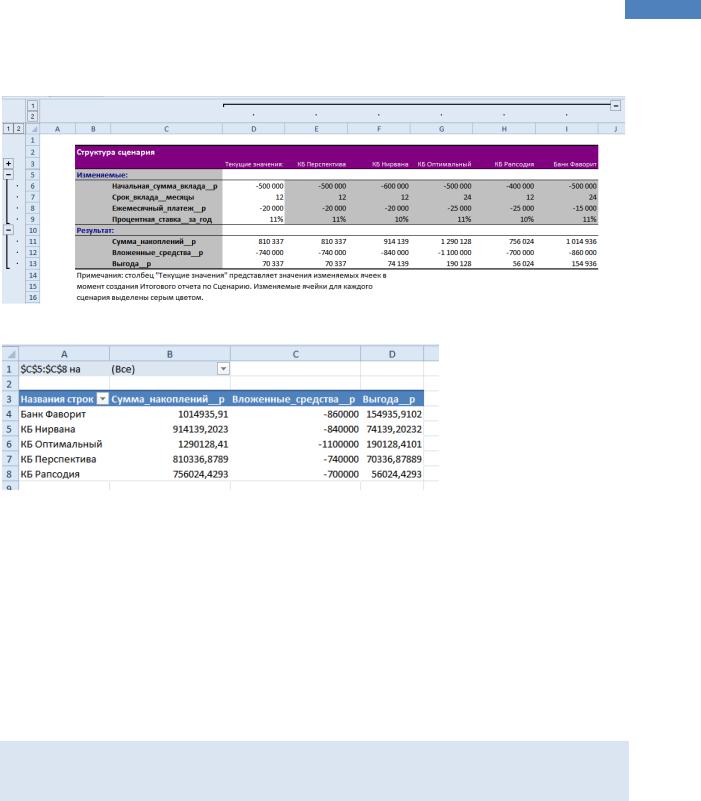
41
Microsoft Excel 2010. Уровень 3. Анализ и Визуализация данных
Отчеты создаются на отдельном листе с именем, соответствующему типу отчета – Структура
сценария
или Сводная таблица по сценарию:
Посмотрев отчет, можно выбрать оптимальный сценарий. Для этого в окне Диспетчера сценариев нажать кнопку Вывести [Show].
Вокне Диспетчера имен можно:
Редактировать сценарии – нажать кнопку Изменить [Edit].
Удалять сценарии – нажать кнопку Удалить [Delete].
Объединять сценарии с других листов как этой книги, так и разных книг, с помощью команды
Объединить [Merge].
Сценарий не запоминает значения исходных данных, поэтому для их сохранения с целью последующего обращения, имеет смысл создать первый сценарий с исходными данными.
Решение однокритериальной задачи оптимизации с помощью Подбора параметра
Подбор параметра выполняет поиск такого исходного значения, при котором по формуле будет получен необходимый результат.
1.На вкладке Данные [Data], в группе Работа с данными [Data Tools], из кнопки Анализ "что если" [What–If Analysis] выбрать Подбор параметра [Goal Seek].
2.В диалоговом окне Подбор параметра [Goal Seek]:
Установить в ячейке [Set cell] – адрес ячейки (ячейка должна содержать формулу), в которой нужно получить требуемый результат.
Значение [Value] – значение необходимого результата по формуле.
Центр Компьютерного обучения «Специалист» |
www.specialist.ru |
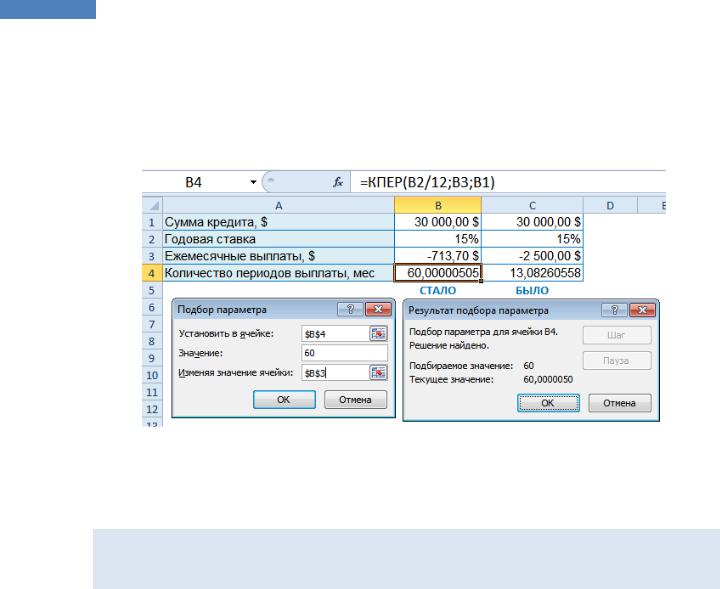
42
Microsoft Excel 2010. Уровень 3. Анализ и Визуализация данных
Изменяя значение ячейки [By changing cell] – адрес ячейки (ячейка может содержать только значение), изменением значения которой достигается получение нужного результата.
ПРИМЕР: Определить значение ежемесячной выплаты, чтобы выплатить кредит за 5 лет (60 месяцев).
Минус такого способа подбора параметра:
Подбираемое значение может быть только одно.
Нельзя задать ограничения на подбираемое значение.
Решение многокритериальных задач оптимизации с использованием надстройки Поиск решения
Поиск решения – это надстройка Excel, предназначенная для решения сложных задач многопараметрической оптимизации с учетом набора ограничений, заданных пользователем.
Процедура поиска решения позволяет найти оптимальное решение задачи, цель которой – установить в целевой ячейке максимальное, минимальное или конкретное значение.
ПОДКЛЮЧЕНИЕ НАДСТРОЙКИ ПОИСК ПЕШЕНИЯ:
Выбрать Файл [File], Параметры [Options].
Перейти в раздел Надстройки [Add-Ins], в списке Управление [Manage] выбрать Надстройки
Excel [Excel Add-ins], нажать кнопку Перейти [Go To]
В окне Надстройки [Add-Ins] включить Поиск решения [Solver Add-Ins], ОК.
РАБОТА в окне ПОИСК РЕШЕНИЯ:
1.На вкладке Данные *Data+ в группе Анализ [Analysis], выбрать команду Поиск решения
[Solver].
2.Выполнить следующие настройки:
Оптимизировать целевую ячейку [Set Objective] – ячейка, в которой нужно получить либо минимальное, либо максимальное значение. Указать адрес ячейки, содержащей формулу для вычисления значений оптимизируемой функции.
www.specialist.ru |
Центр Компьютерного обучения «Специалист» |
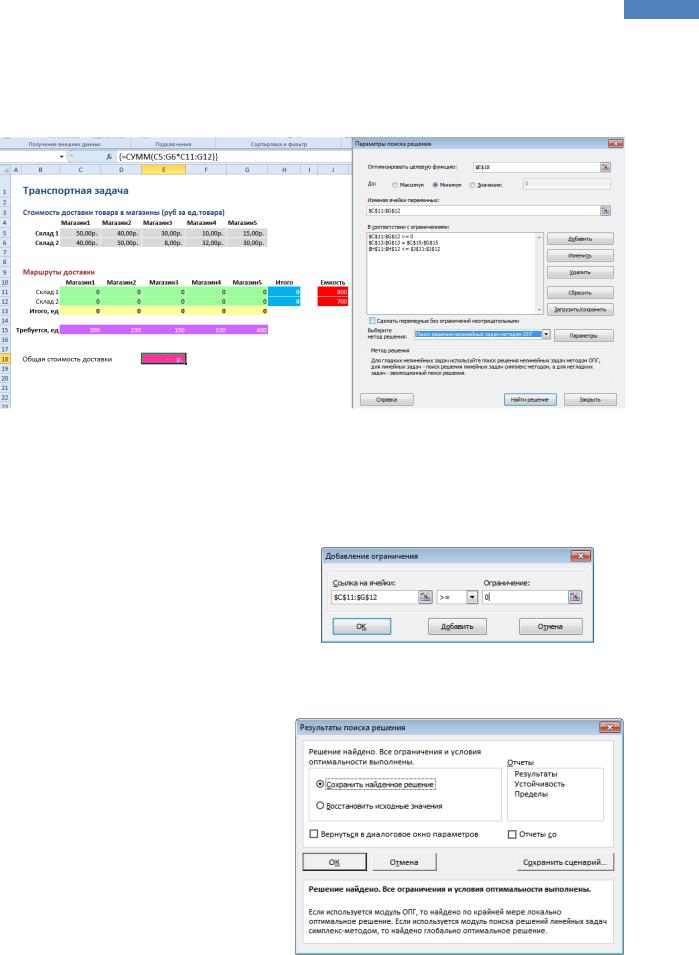
43
Microsoft Excel 2010. Уровень 3. Анализ и Визуализация данных
До [To] – до какого значения оптимизировать целевую ячейку. Выбрать Максимум [Maximum], Минимум [Minimum] или Значение [Value] в зависимости от цели. Например, минимизировать затраты, максимизировать прибыль или получить определенное значение.
Изменяя ячейки переменных [By Changing Variable Cells] – указать ячейки, значения которых варьируются для достижения результата.
В соответствии с ограничениями [Subject to the Constrains] – список ограничений, которые надо учитывать при выполнении оптимизации (например, вместимость склада, бюджет проекта, продолжительность процесса и т.д.).
Чтобы задать ограничение, нажать кнопку Добавить [Add] и ввести условие.
Если условий несколько, то нажать Добавить [Add] и задать следующее условие, по окончании нажать ОК.
3.Нажать Найти решение [Solve].
4.По окончании вычисления предлагается сделать выбор:
Сохранить найденное решение
[Keep Solver Solution] или
Восстановить исходные значения
[Restore Original Values]
Завершить работу нажатием на ОК
или Вернуться в диалоговое окно параметров [Return to Solve Parameters Dialog] для уточнения параметров решения.
Центр Компьютерного обучения «Специалист» |
www.specialist.ru |
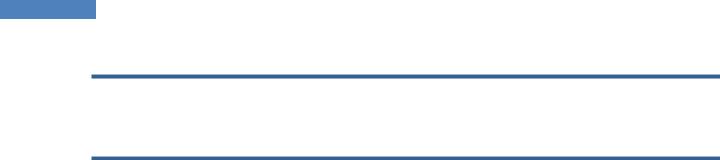
44
Microsoft Excel 2010. Уровень 3. Анализ и Визуализация данных
Модуль 5. КУБЫ ДАННЫХ OLAP ДЛЯ ОПЕРАТИВНОГО АНАЛИЗА ДАННЫХ В MS EXCEL
Введение в кубы данных: что такое кубы OLAP и их назначение
Технология OLAP или оперативная аналитическая обработка данных (OnLine Analytical Processing)
– класс приложений и технологий, предназначенных для сбора, хранения и анализа многомерных данных в реальном времени.
Высокую скорость работы с многомерными данными позволяет обеспечивать многомерная база данных со специальной организацией хранения.
Данные в многомерной базе данных хранятся как совокупность измерений. Визуализация двумерной базы данных – электронная таблица, где строки и столбцы являются измерениями. Визуализация трехмерной базы данных – куб, где каждое измерение формирует одну из сторон куба.
Преимущества использования кубов данных OLAP. Сравнение запросов к внешним базам данных и кубов OLAP
Главным преимуществом использования кубов перед прямыми запросами в базу данных является высокая производительность, так как данные перемещаются и агрегируются в промежуточном хранилище и тем самым выборка и обработка данных производится максимально эффективным способом. С помощью многомерного КУБА отчеты получаются динамичными.
Недостаток данного метода – данные OLAP-куба могут содержать неактуальную информацию, что зависит от настроек хранилища.
Преимущества использования кубов данных OLAP:
Быстрый доступ к данным, независимо от размеров массива, и является основой OLAP систем. Хранилище данных строится по принципам, отличным от принципов реляционных баз данных. Время на выборку простых данных измеряется в долях секунды, а запрос, превышающий несколько секунд, скорее всего, требует оптимизации.
Преагрегация – возможность анализировать «наиболее вероятно-используемые» значения. Например, если есть ежедневные записи о продажах какого-то товара, система может преагрегировать также месячные и квартальные суммы продаж, и на запрос мгновенно выдаст результат. Преагрегация происходит не всегда – т.к. теоретически возможных комбинаций товаров/времени/и т.д. может быть огромное количество, а значит, нужно иметь четкие правила для каких элементов агрегация будет построена, а для каких нет.
Иерархии – OLAP кубы изначально рассматривают данные с точки зрения иерархий и взаимоотношений с другими параметрам одной и той же сущности. Анализируя данные, возникает потребность учитывать то, что месяцы состоят из дней, а сами образуют кварталы, а города входят в области, которые в свою очередь являются частью регионов или стран и т.д. Построение и использования иерархией в кубах выполняется очень просто.
www.specialist.ru |
Центр Компьютерного обучения «Специалист» |
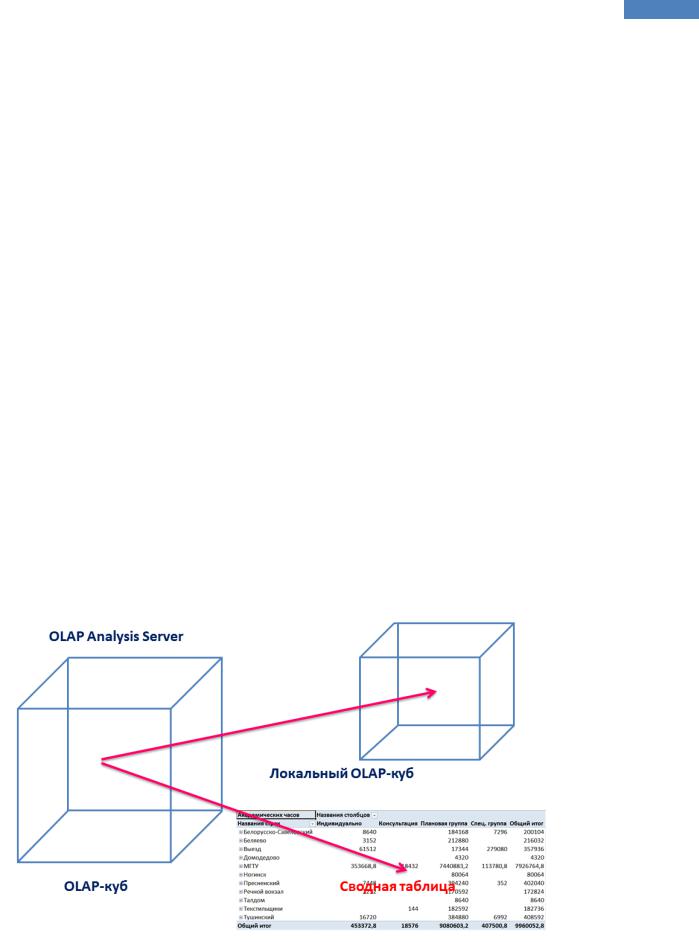
45
Microsoft Excel 2010. Уровень 3. Анализ и Визуализация данных
Работа с временем – определив для системы, где время, в дальнейшем можно с легкостью пользоваться функциями типа: Year To Date, Month To Date (период от начала года/месяца и до текущей даты) и Parallel Period (в этот же день или месяц, но в прошлом году) и т.п.
Язык доступа к многомерным данным MDX (Multidimensional Expressions) – язык запросов для простого и эффективного доступа к многомерным структурам данных.
Ключевые показатели эффективности (KPI – Key Performance Indicators) – это финансовая и нефинансовая система оценки, которая помогает организации определить достижение стратегических целей. Ключевые показатели эффективности могут быть достаточно просто определены в OLAP системах и использоваться в отчетах.
Дата майнинг (Data Mining) – интеллектуальный анализ данных. Подход, позволяющий экспериментальным путем исследовать поведение аналитических моделей для различных входных воздействий.
Многоуровневое кэширование – для обеспечения наиболее высокой скорости доступа к данным, OLAP системы поддерживают многоуровневое кэширование. Происходит кэширование: простых запросов, части вычитанных из хранилища данных, агрегированные значения, вычисленные значения. Чем дольше работаешь с OLAP кубом, тем быстрее он начинает работать. Существует понятие «разогрев кэша» — операция, подготавливающая OLAP систему к работе с конкретными отчетами, запросами или всем вместе взятым.
OLAP-анализ данных в кубах Excel
OLAP-клиент – приложение оперативной аналитической обработки данных, которое позволяет пользователям выполнять нужный анализ.
Microsoft Office Excel 2010, как элементарный OLAP-клиент, позволяет производить операции над многомерными данными, извлекаемыми из службы поддержки принятия решений (SQL Server Analysis Services) или локальных OLAP-кубов.
3-х мерное пространство: Время, Товары, Покупатели
Центр Компьютерного обучения «Специалист» |
www.specialist.ru |
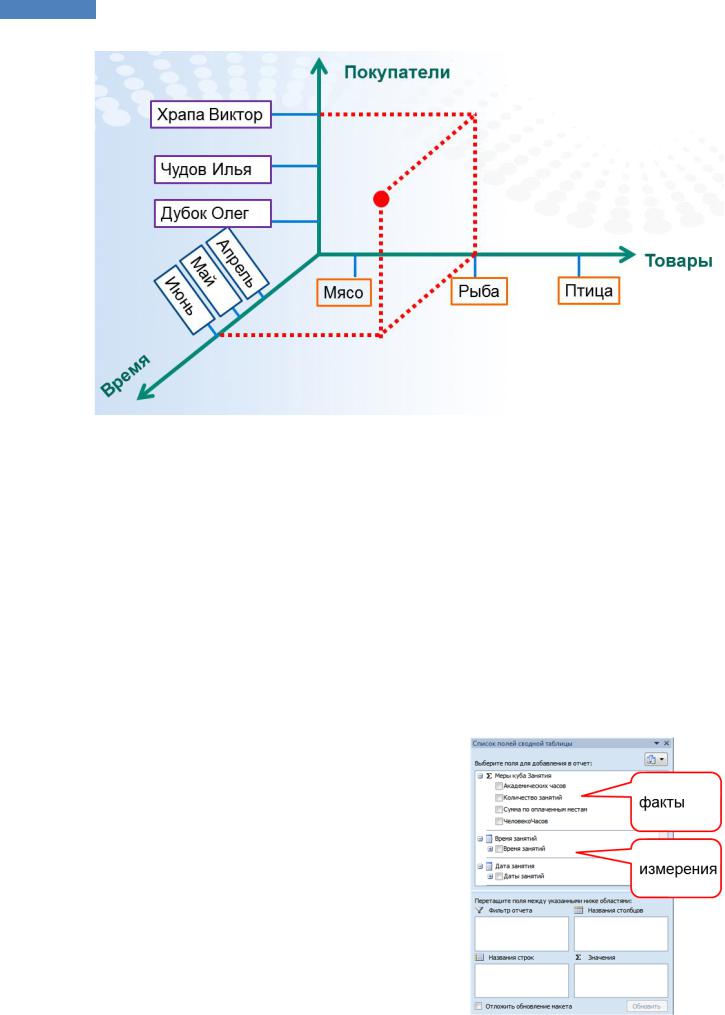
46
Microsoft Excel 2010. Уровень 3. Анализ и Визуализация данных
Точка в пространстве – это факт того, что кто-то из покупателей в каком-то месяце купил какой-то конкретный товар.
Фактически, плоскость (или множество всех таких точек) и будет являться кубом, а, Время, Товары и Покупатели – его измерениями.
Для OLAP систем совершенно неважно в скольких измерениях вы будете работать.
Подключение к локальному кубу данных OLAP
На вкладке Вставка [Insert+ выбрать Сводная таблица [Pivot Table], отметить источник для анализа Использовать внешний источник данных [Use an external data source].
Нажать кнопку Выбрать подключение [Choose Connection].
Для открытия файла-источника воспользоваться кнопкой Найти другие [Browse for More].
Открыть файл Локального куба (*.cub).
Выбрать расположение отчета.
Работа со сводной таблицей OLAP
Факты (меры) – это фактические записи о каком-то процессе, который будем анализировать. В основном числовые данные, например, количество занятий, сумма по оплаченным часам и т.д. Можно размещать только в одной области отчета –
Значения [ Values].
Измерения – это определяющие атрибуты фактов, и обычно отвечают на вопросы: когда произошел факт, над чем или с чем именно, кто был объектом
www.specialist.ru |
Центр Компьютерного обучения «Специалист» |

47
Microsoft Excel 2010. Уровень 3. Анализ и Визуализация данных
или субъектом и т.п. В основном, измерения имеют более описательный характер. Например, ФИО сотрудника, название месяца, комплексы, филиалы и т.д.
Можно размещать в областях макета: Названия строк [Row Labels], Названия столбцов
*Column Labels+ и Фильтр отчета [Report Filter].
Срезы – средство фильтрации данных, позволяют делать динамические выборки данных.
На вкладке Параметры [Options] выбрать Вставить срез [Insert Slicer]
Отметить поля сводной таблицы, по которым необходимо делать выборку, ОК.
Восновном, работа со сводной таблицей OLAP напоминает работу с обычной сводной таблицей,
однако имеется ряд ограничений:
Нельзя сменить основную операцию расчетных значений, доступны только Дополнительные вычисления.
Нельзя создавать вычисляемые поля.
Промежуточные итоги только одного вида – автоматические.
Центр Компьютерного обучения «Специалист» |
www.specialist.ru |
